Bu dokümanda, Google Classroom adının, logosunun ve simgesinin nasıl kullanılacağı açıklanmaktadır. Başka sorularınız varsa lütfen daha genel Google marka izinlerini inceleyin.
Simge kullanım kuralları
Classroom ile entegrasyon yaparken her zaman Classroom simgesini (Google logosu yerine) kullanın. Google Classroom simgesinin tamamen ve net bir şekilde göründüğünden emin olun. Simgeyi "Google Classroom" metniyle birlikte veya tek başına kullanabilirsiniz. Classroom simgesini diğer logolarla birlikte kullanıyorsanız okunabilirlik için her birinin uygun şekilde aralıklı olduğundan emin olun.
Boyutlar
Classroom simgesi 32 ila 96 piksel arasında çeşitli boyutlarda kullanılabilir. Simgeyi farklı cihazlar ve ekran boyutları için ölçeklendirebilirsiniz ancak logonun uzamaması için en boy oranını korumanız gerekir.
Square Logosu
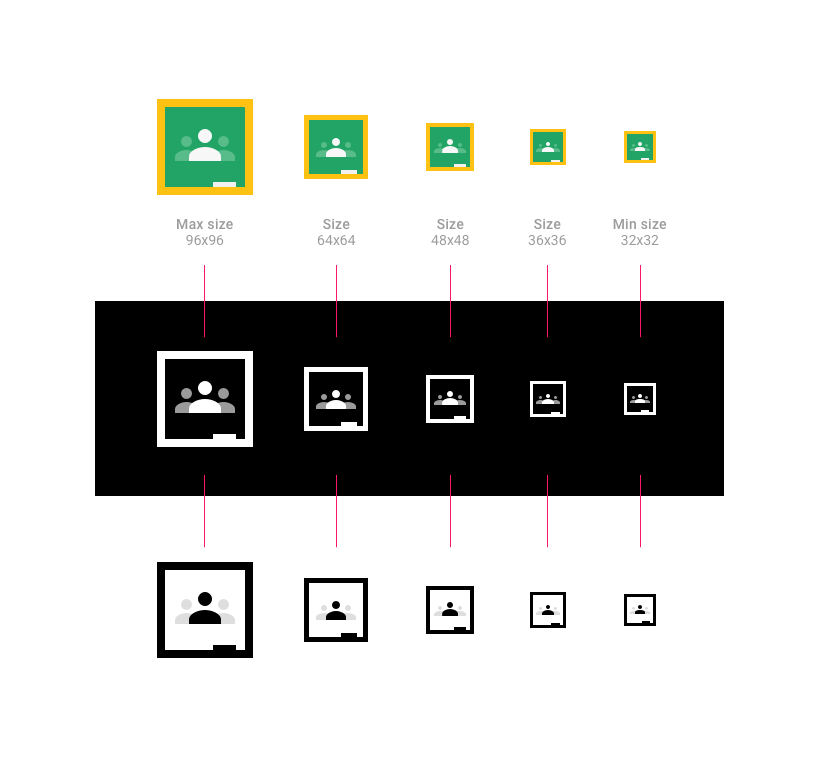
Yuvarlak Logo
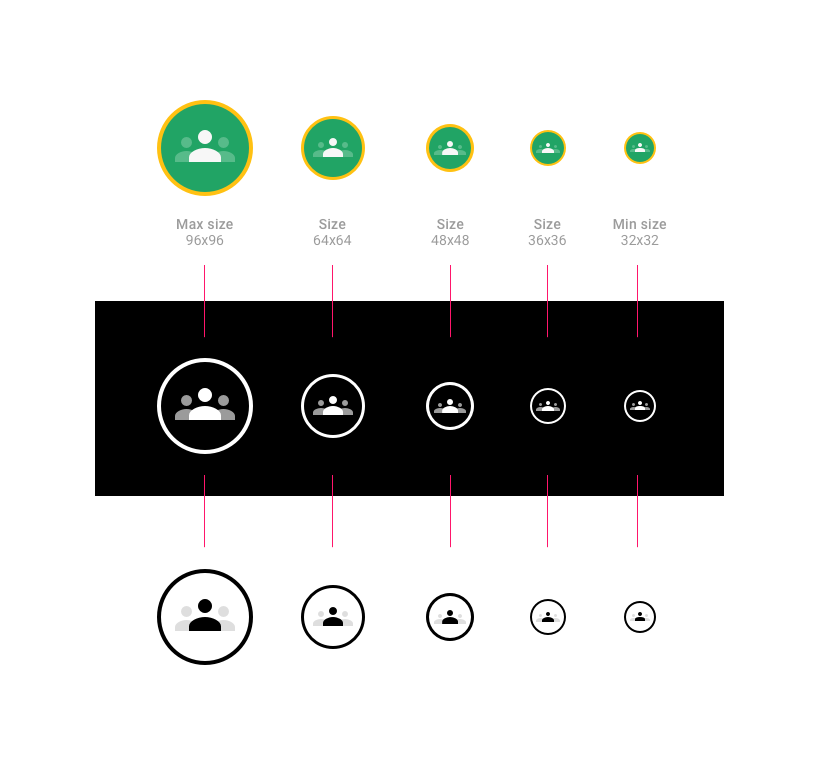
Classroom'u açıklama
Classroom simgesini kullanırken "Google Classroom" tam adını veya "Classroom" kısa sürümünü ekleyebilirsiniz.
Örnek düğmeler:
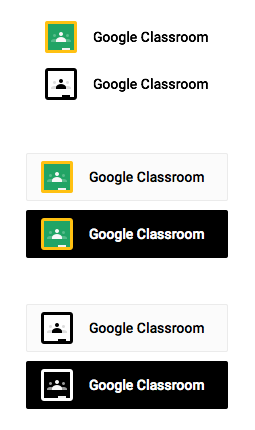
Örnek dolgu:
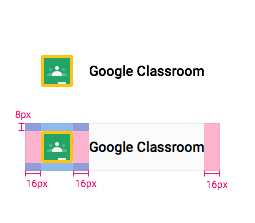
Classroom sınıflarından bahsederken şu ifadelerden birini kullanın ("sınıflar" kelimesinin büyük harfle yazılmadığını unutmayın):
- Google Classroom sınıfları (örnek: "Google Classroom sınıflarınızdan seçim yapın")
- Classroom sınıfları (örnek: "Classroom sınıflarınızdan seçim yapın")
- Google Classroom üzerinden davet etme
- Google Classroom ile paylaşma
- Google Classroom'da paylaşma
Aşağıdaki ifadeleri kullanmayın:
- Google Classroom
- Google sınıfları
- Google Sınıflar
- Google Class
- Google Classroom'u davet etme
Kendi ürününüzü veya uygulamanızı açıklama
Ürününüz Google Classroom ile uyumluysa "için", "kullanılmak üzere" veya "uyumlu" ifadesini kullanarak Google Classroom'a atıfta bulunun ve Google ticari markasıyla birlikte ™ simgesini eklediğinizden emin olun. Örnek: "for Google Classroom™"
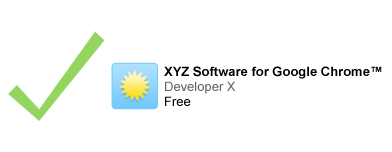
Logonuzla birlikte bir Google ticari markasına referans veriyorsanız referans metninin boyutu logonuzun boyutundan daha küçük olmalıdır.

Ekran görüntülerini kullanma
Açıklayıcı veya bilgilendirici amaçlarla, Google hizmetlerinin standart ve değiştirilmemiş ekran görüntülerini kullanabilirsiniz. Daha fazla bilgi için genel Google Marka İzinleri'ne göz atın.
Doğru ilişkilendirme yapma
Başvuru başlığınızda veya açıklamanızda Google'ın işaretlerinin kullanılması için Google'a uygun şekilde referans verin. Örnek: Google Classroom, Google Inc.'nin ticari markasıdır. Bu ticari markanın kullanımı Google Marka İzinleri'ne tabidir.
Yazı tipi
TrueType yazı tipi olan Roboto Bold'u kullanın.
Yüklemek için Roboto yazı tipini indirin ve indirilen paketin sıkıştırmasını açın.
- Mac'te Roboto-Bold.ttf dosyasını çift tıklayın ve ardından "Yazı Tipi Yükle"yi tıklayın.
- Windows'ta dosyayı "Bilgisayarım" > "Windows" > "Yazı Tipleri" klasörüne sürükleyin.
Renkler

- Klasik simge
- Google Classroom simgesinin yeşil rengi #25A667'dir.
- Google Classroom simgesinin sarı rengi #F6BB18'dir.
- Google Classroom simgesinin beyaz rengi #FFFFFF'dir.
- Google Classroom simgesinde sol ve sağdaki kişinin yeşil ikincil rengi #57BB8A'dır.
- Koyu simge
- Google Classroom simgesinin siyah rengi #000000'dır.
- Google Classroom simgesinin beyaz rengi #FFFFFF'dir.
- Google Classroom simgesinde soldaki ve sağdaki kişinin gri ikincil rengi #57BB8A'dır.
- Işık simgesi
- Google Classroom simgesinin yeşil rengi #25A667'dir.
- Google Classroom simgesinin sarı rengi #F6BB18'dir.
- Google Classroom simgesinde sol ve sağdaki kişinin yeşil ikincil rengi #57BB8A'dır.
Fareyle üzerine gelme durumu
Fareyle üzerine gelindiğinde simge% 20 siyah gölgeli olmalıdır.
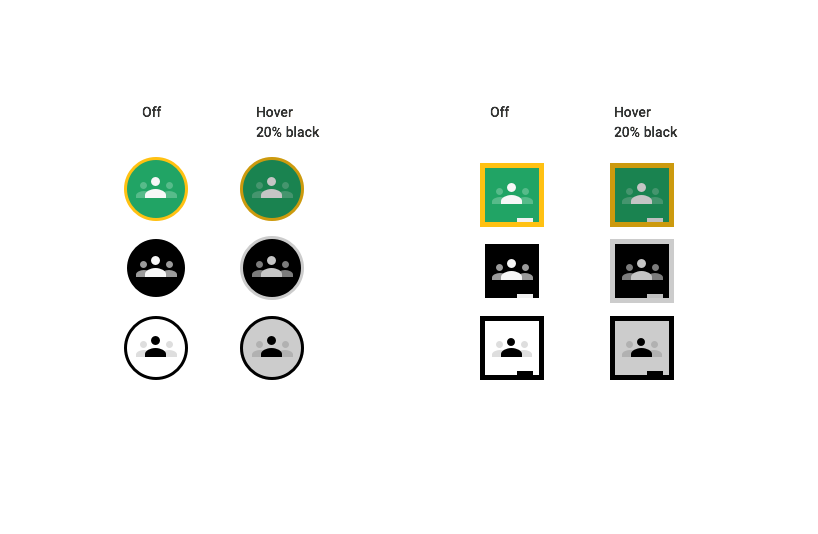
Yanlış logo tasarımı
- Simge için belirtilen iki renk dışında renk kullanmayın.
- Google Classroom'u temsil etmek için Google simgesini kullanmayın.
- Düğme için kendi simgenizi oluşturmayın.
- Düğmede Google Classroom simgesi olmadan "Google" terimini tek başına kullanmayın.
- Yanlış Google Classroom düğmesi tasarımlarına örnekler:

Düğmede renkli Google logosunu hiçbir zaman kullanmayın. Düğmenin sol tarafına her zaman Google Classroom simgesini ekleyin. Düğmenin yazı tipini değiştirmeyin.
